เมื่อฟลิปบุ๊กของคุณมีเนื้อหาจำนวนมากที่มีหน้ายาว คุณจะเข้าใจวิธีที่รวดเร็วในการค้นหาหน้าที่แน่นอนเพื่อให้เข้าถึงการอ่านหรือแก้ไขได้อย่างรวดเร็ว EaseFlip นำเสนอ 3 วิธีขั้นสูงสุดในการค้นหาหน้าในฟลิปบุ๊กโดยไม่ต้องยุ่งยาก ต่อไปนี้ คุณจะได้รับคำแนะนำเกี่ยวกับรายละเอียดการตั้งค่าบางอย่าง
วิธีที่ 1. บุ๊กมาร์กที่ตั้งไว้ล่วงหน้า
ด้วยการตั้งค่าบุ๊กมาร์กในหน้าสำคัญของฟลิปบุ๊กของคุณ คุณจะสามารถเข้าถึงบุ๊คมาร์คได้อย่างรวดเร็วโดยการค้นหาบุ๊กมาร์กที่คุณตั้งไว้ หลังจากกดที่ไอคอนค้นหาในหน้าต่างแสดงตัวอย่างหนังสือพลิกและไปที่รายการบุ๊กมาร์กแล้ว คุณสามารถดูบุ๊กมาร์กทั้งหมดที่คุณเพิ่มลงในหนังสือพลิกและหน้าเว็บได้อย่างชัดเจน เพียงเลือกเพจที่คุณต้องการไป แล้ว EaseFlip จะพาคุณไปที่นั่น

เคล็ดลับ: วิธีตั้งค่าบุ๊กมาร์ก
ในการตั้งค่าบุ๊กมาร์กในฟลิปบุ๊กของคุณ คุณจะต้องทำตามขั้นตอนต่อไปนี้เท่านั้น
ขั้นตอนที่ 1 หลังจากนำเข้าฟลิปบุ๊กที่คุณต้องการตั้งค่าบุ๊กมาร์กเป็น EaseFlip ให้ย้ายไปที่ส่วน "การตั้งค่าเทมเพลต" ที่ด้านขวาและไปที่โมดูล "บุ๊กมาร์ก"
ขั้นตอนที่ 2 กดไอคอน "+" เพื่อส่งการเพิ่มบุ๊คมาร์คไปยังฟลิปบุ๊ก
ขั้นตอนที่ 3 เลื่อนลงมาเพื่อแก้ไขชื่อบุ๊กมาร์ก และหมายเลขหน้าที่คุณต้องการตั้งค่าบุ๊กมาร์กด้วย
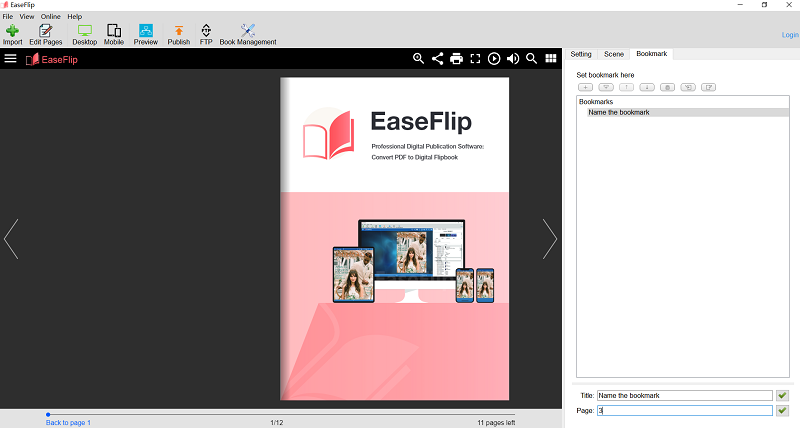
วิธีที่ 2. ใช้การ Preview หน้า
การเข้าถึงหน้าฟลิปบุ๊กอย่างรวดเร็วอีกวิธีหนึ่งคือการใช้โหมด Preview หน้าที่มีให้ใน EaseFlip สิ่งนี้แสดงให้เห็นอย่างชัดเจนถึงวิสัยทัศน์ของหน้าฟลิปบุ๊กทั้งหมดทางด้านซ้าย และเมื่อมองผ่านตัวย่อ ผู้ใช้จะสามารถเข้าถึงหน้าที่ถูกต้องตามที่ต้องการได้ แต่วิธีนี้จะสะดวกกว่าสำหรับฟลิปบุ๊กที่มีหน้าน้อยกว่า (เช่น ต่ำกว่า 30 หน้า)

วิธีที่ 3. ค้นหาคำสำคัญ
EaseFlip ยังให้ผู้ใช้ค้นหาหน้าฟลิปบุ๊กได้อย่างรวดเร็วด้วยการพิมพ์คำสำคัญที่ตรงกัน เมื่อกดที่ไอคอนค้นหา ระบบจะนำทางไปยังโมดูลการค้นหา ให้ป้อนคีย์เวิร์ดโดยตรง (ต้องใช้มากกว่า 2 คำ) แล้ว EaseFlip จะแสดงรายการหน้าเว็บที่มีคีย์เวิร์ด จากนั้น คุณจะสามารถเลือกหน้าที่คุณต้องการนำทางไป และ EaseFlip จะพาคุณไปที่นั่น
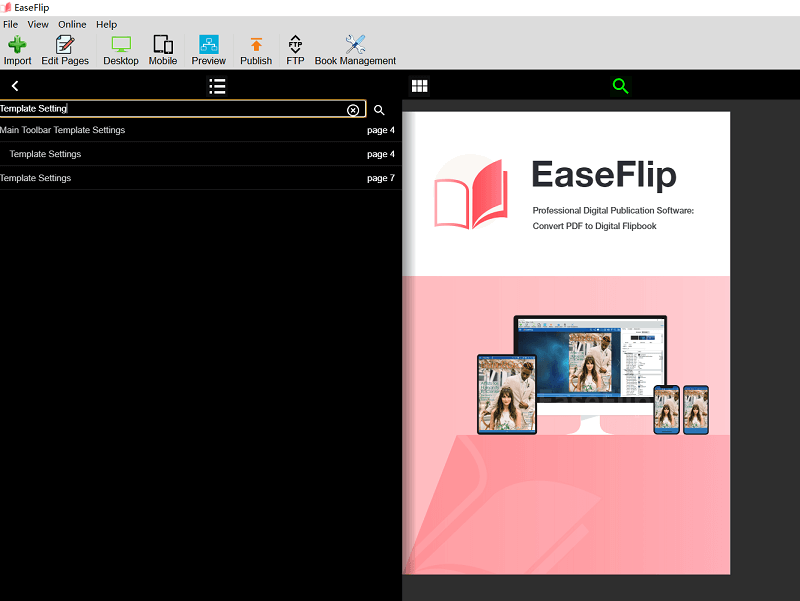
เมื่อคุณเรียนรู้สามวิธีในการค้นหาหน้าในฟลิปบุ๊ก คุณจะสามารถเข้าถึงเนื้อหาที่คุณต้องการได้สะดวกยิ่งขึ้นด้วยความเร็วที่เร็วขึ้น EaseFlip เพิ่มประสิทธิภาพของคุณในการอ่านและแก้ไขหนังสือพลิกด้วยการตั้งค่าที่สะดวกและคุณสมบัติอันทรงพลัง
บทความนี้เป็นประโยชน์หรือไม่?
ใช่ หรือ ไม่
แนะนำสำหรับคุณ
























Comment
เป็นคนแรกที่แสดงความคิดเห็น??
สวัสดีแหล่งข้อมูลนี้ยังไม่มีความคิดเห็นใด ๆ คุณต้องการแชร์ความคิดเห็นของคุณตอนนี้หรือไม่?
กรุณาใส่ความคิดเห็น
กรุณากรอกชื่อของคุณ
กรุณาใส่ที่อยู่อีเมลที่ถูกต้อง
ขอบคุณสำหรับความคิดเห็นของคุณ
เราขอขอบคุณอย่างจริงใจสำหรับความคิดเห็นของคุณและพวกเขามีประโยชน์จริง ๆ สำหรับเรา ถ้าคุณชอบ EasePDF ให้แชร์กับเพื่อนของคุณ.
หุ้น